Heeft u hulp nodig bij het verwijderen van Epson-software? Bent u op zoek naar een manier om grondig Epson-software verwijderen op Mac en alle bijbehorende bestanden van het apparaat verwijderen?
Veel mensen lijken problemen te hebben met het verwijderen van apps, waaronder Epson-software, van hun computers. Soms hebben mensen problemen tijdens het verwijderingsproces, terwijl anderen problemen hebben nadat het programma is verwijderd. Er kunnen ook andere redenen zijn waarom mensen de Epson-software mogelijk niet kunnen verwijderen.
Software verwijderen onvolledig kan problemen veroorzaken. Daarom kun je apps het beste volledig verwijderen. Daarom is het erg belangrijk om het proces zorgvuldig uit te voeren en de handleiding te volgen. Voor meer informatie over het correct verwijderen van de Epson-software van uw Mac, kunt u het hele artikel hieronder lezen.
Inhoud: Deel 1. Kan ik Epson-software op Mac verwijderen?Deel 2. Hoe Epson-software handmatig op Mac te verwijderen?Deel 3. De snelste manier om Epson-software op Mac te verwijderenDeel 4. Conclusie
Deel 1. Kan ik Epson-software op Mac verwijderen?
Epson-software-updater is een programma waarmee gebruikers direct kunnen zoeken naar nieuwe toepassingssoftware of softwareversies, toegankelijke firmware of gebruikersinstructies voor het Epson-product. Epson Software Updater kan rechtstreeks worden gedownload van de driversite voor uw product. Je zou een paar componenten kunnen gebruiken om heel goed samen te functioneren om de printer effectief te laten werken.
En waarom willen mensen? verwijder Epson Software op Mac? U kunt problemen ondervinden bij het gebruik van de printer, verbinding of het programma. Eigenaren van veel Epson-printers hebben gemeld dat sommige printers niet reageren op opdrachten en niet goed werken.
Daarnaast zijn er ook problemen gemeld als foutmeldingen blijven verschijnen, het netwerk kan geen software vinden, er zijn communicatiefouten en dergelijke. Als u problemen ondervindt met een Epson-printer, blijf lezen om erachter te komen hoe u dit kunt oplossen.
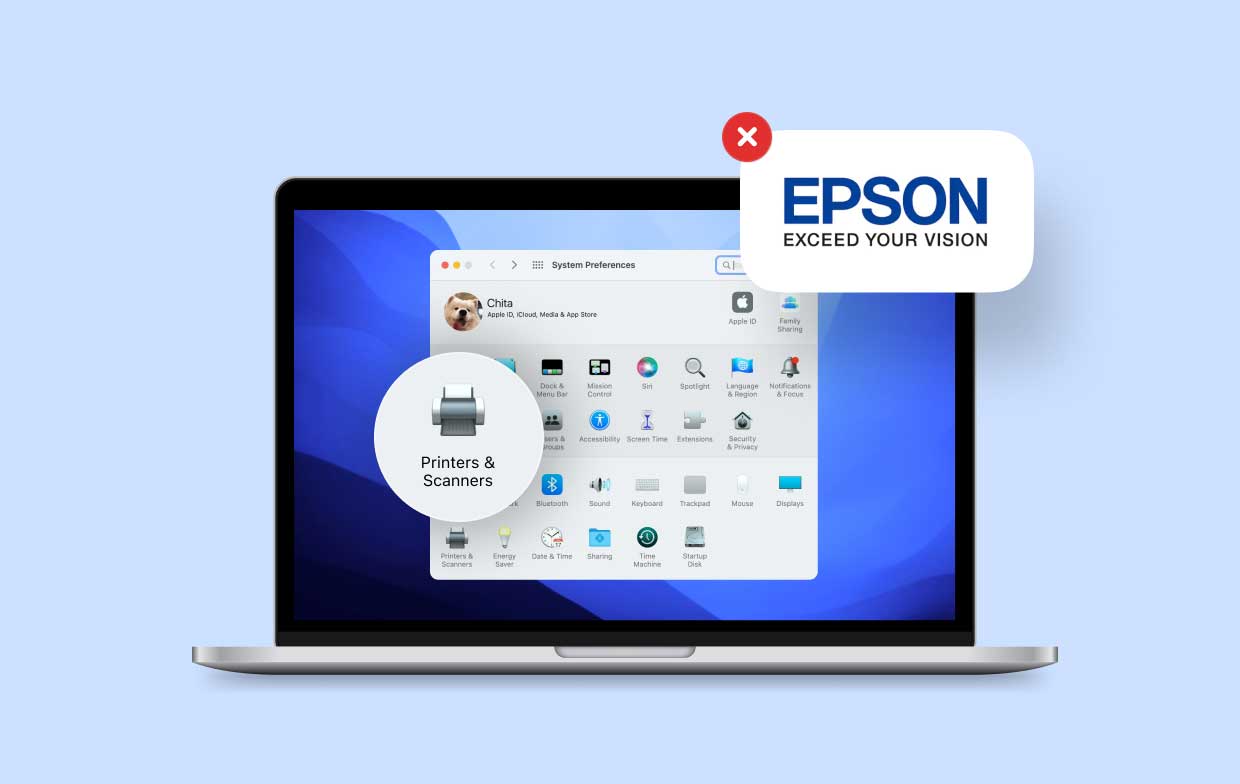
Wanneer u echter Epson Software op Mac probeert te verwijderen, kunt u ook problemen tegenkomen, zoals het verwijderprogramma dat voor het programma is ingebouwd, werkt niet of start niet, een bestand dat nodig was om de verwijdering te voltooien, kon niet worden gestart , zijn sommige restanten niet volledig verwijderd vanwege een onverwachte fout en kan de verwijderingsprocedure niet worden uitgevoerd vanwege de lopende processen.
In de volgende delen, twee verschillende verwijderingsmanieren: zal worden geïntroduceerd om de Epson-software correct van de Mac te verwijderen. Lees de handleiding aandachtig en grondig om problemen te voorkomen. Afhankelijk van uw voorkeur weet u hoe deze worden behandeld, vooral door experts.
Deel 2. Hoe Epson-software handmatig op Mac te verwijderen?
Een app handmatig verwijderen is vermoeiend en tijdrovend. Dit wordt misschien zo vaak gezegd, maar handmatige verwijdering stelt u in staat om meer te waarderen van hoe het met geduld en doorzettingsvermogen wordt gedaan. Om alles alleen te doen, zijn basisvaardigheden en inspanning vereist.
Als je echt denkt dat je daartoe in staat bent, kun je doorgaan naar: Epson-software handmatig op Mac verwijderen. Door deze tutorial kun je het zelf doen. Zorg ervoor dat u de stappen zorgvuldig leest en de procedures correct uitvoert, omdat dit van invloed kan zijn op hoe effectief of succesvol de verwijdering zal zijn.
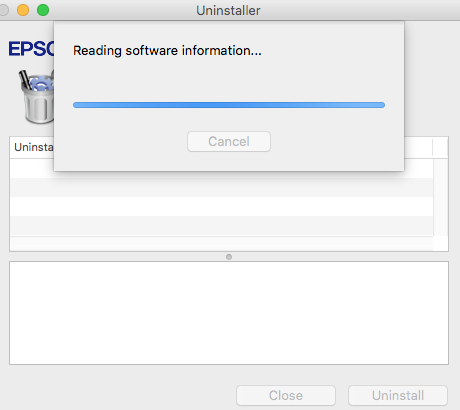
Hoe kan ik op de Mac een printersoftware verwijderen?
- Kies System Preferences uit het Apple-menu en kies daarna Printers & Scanners.
- Om een printer uit de lijst te verwijderen, kiest u deze uit de lijst, selecteert u de verwijderen
- En kies daarna Printer verwijderen.
En wat is de beste manier om handmatig verwijder Epson Software op Mac?
- Door te starten of te klikken, kunnen gebruikers kiezen: alle programma's of Programma's.
- Bij het kiezen EPSON, het product en de EPSON Printer Software-pictogram, druk op de Installatie ongedaan maken.
- Als het pop-upvenster Gebruikersaccountbeheer verschijnt, selecteert u: Ja or Doorgaan. U wordt naar het volgende venster geleid, waar u het product kunt kiezen.
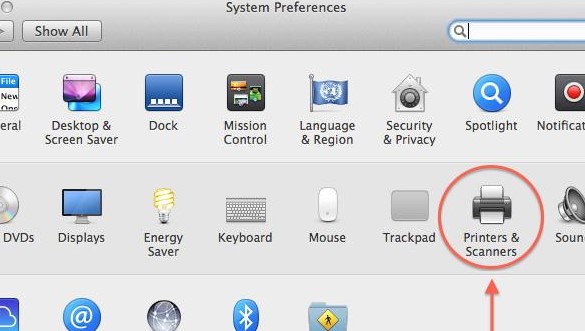
Deel 3. De snelste manier om Epson-software op Mac te verwijderen
Als u de handmatige methode vermoeiend of zelfs niet geschikt voor u vindt, kunt u dit alternatief proberen. Waarom probeer je niet, afgezien van alles zelf te doen? Epson-software automatisch verwijderen op Mac een tool of app van derden gebruiken die het werk voor u zal doen?
Het is minder gedoe, vereist minder inspanning, minder tijd om het hele proces te doen, en is vooral effectiever. Er zijn gevallen waarin het handmatig verwijderen van de app ervoor zorgt dat u de resterende bestanden vergeet. Dus als u de restanten niet verwijdert, mislukt ook het hele verwijderingsproces. Daarom wordt altijd benadrukt dat je alles met betrekking tot de app moet verwijderen als je deze echt volledig wilt verwijderen.
Een voorbeeld van gespecialiseerde software is de iMyMac PowerMyMac. Via deze app kunt u de Epson-software moeiteloos verwijderen.
Lees deze stappen om te weten hoe u: gemakkelijk en snel Epson-software op Mac verwijderen:
- PowerMyMac kan worden gedownload gratis. Installeer het en start vervolgens de app.
- kies SCAN aan de hand van de App-verwijderprogramma menu in PowerMyMac.
- Zoek naar Epson-software in de lijst met scanresultaten aan de linkerkant van het scherm of typ Epson-software rechtstreeks in het zoekvak in de rechterbovenhoek.
- Kies aan de rechterkant Epson-software om de programmagrootte en cachebestanden te controleren, en vervolgens selecteer alle onnodige apps en bestanden.
- Om de Epson-software volledig te verwijderen, klikt u op de CLEAN knop.

Zoals u kunt zien, is dit de snelste manier om Epson Software op Mac of verwijder andere software zoals Adobe CC of Microsoft Office zonder restjes. PowerMyMac verwijdert alle bestanden die aan de software zijn gekoppeld.
Wat meer is, is dat de PowerMyMac ook een geweldige tool voor opschonen en optimaliseren waarmee u ongewenste bestanden kunt verwijderen, oude en grote bestanden kunt verwijderen en zelfs dubbele bestanden voor u kunt vinden.
Deel 4. Conclusie
De meeste typische problemen met het Epson-programma kunnen eenvoudig worden opgelost met behulp van eenvoudige manieren. Als u geen betrouwbare probleemoplossing voor een bepaald probleem kunt vinden, kunt u in plaats daarvan de Epson-software opnieuw installeren of verwijderen.
Om de app te verwijderen, kunt u dit op twee manieren doen. Handmatig verwijderen en automatisch verwijderen met behulp van PowerMyMac. Terwijl u het artikel doornam, kunt u zeker de voordelen van elke besproken methode onderscheiden en identificeren.
Hoewel de handmatige manier van verwijderen geruststellend kan zijn dat het volledig wordt verwijderd, kan het te veel van uw tijd kosten. Wat betreft het gebruik van de App Uninstaller van PowerMyMac, Kunt u Epson-software verwijderen op Mac grondig in een paar minuten en een paar stappen ook.
Wat je voorkeur ook heeft, het is altijd belangrijk om de stappen nauwkeurig te volgen. Als u al bekwaam genoeg bent om geen gids nodig te hebben, moet u ervoor zorgen dat deze volledig en grondig is verwijderd.



